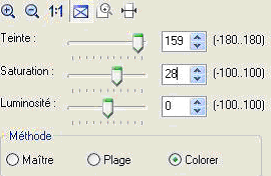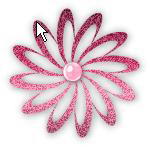|
PhotoImpact *** Ce tutoriel est de ma création
Toute ressemblance
avec un autre tutoriel n'est que pure coïncidence *** Ce tutoriel est de ma création Il est strictement interdit de le copier ou de le distribuer sur le Net *** *** Juliette *** Ce tutoriel a été réalisé avec UPI XI mais peut être fait avec d'autres versions UPI *** Pour faire ce tutoriel vous aurez besoin : une texture ruban et une forme cercle ( vous en trouverez ici ) de la texture argent ci-joints.
*** Matériel : *** Les tubes sont offerts à usage personnel Vous n'avez pas la permission de placer ces tubes sur un autre site sans la permission du créateur ***
***
1 -Ouvrir votre tube dupliquer le et fermer l’original. 2 -Enregistrez la texture ruban dans vos fichiers : 3 – Installer les formes prédéfinies dans la Palette Magique ( ici ) 4 – Ouvrir une image de 150 x 150 couleur blanche. 4 - Activer l’outil Dessin de chemin/mode 2D/ peu importe la couleur/ Formes prédéfinies / Choisir la forme ml– circle-07/tracer une forme de 130 x 130. Vérifier les dimensions dans Propriétés. 6 – Objet/aligner/centrer les deux. Dans la palette Magique/Double-cliquer sur la texture chargée auparavant. Ombre/la 5ème par défaut. 7 – Activer l’outil cachet/ choisir la perle rose/ échelle 80/ Cliquer au centre de la fleur. 8 – Ajuster/Teinte et Saturation :
9 -Objet/aligner/centrer les deux. Clic droit/ Sélectionner tous les Objets/Fusionner en un seul objet Mettre de côté.
10 - Ouvrir une image de 600 x 500 fond blanc dans la Palette Magique/Galerie de Remplissage/Double-cliquer sur le dégradé G13 Mettre de côté. Cette image est le fond du tag. 11 - Ouvrir une image de 535 x 285 fond blanc dans la Palette Magique/Galerie de Remplissage/Double-cliquer sur le dégradé G13 12 - Dupliquer/Convertir de texte/chemin en image/ double-cliquer sur la texture argent dans la barre des menus passer en 3D tuyau/ boîte de matériaux/biseau à 3. Touche Entrée pour désélectionner 13 – Sélectionner la couche de dégradé/ Effets/Remplissages et textures/textures/store Clic droit/sélectionner tous les objets/ Objets/Fusionner tout. Mettre de côté. 14 - Ouvrir une image de 535 x 45 répéter n° 11/12/13. 15 – Reprendre le fond du tag. Sur chacun des tableaux. Edition/copier/Edition/coller comme objet. Aligner/centrer horizontalement. 16 - Reprendre le motif fleur laissé de côté. Ajuster/redimensionner à 80%. Edition/Copier/Edition/coller sur le tableau Dupliquer/redimensionner à 80° Dupliquer. 17 - Disposer les 3 fleurs comme sur le modèle en vous aidant des commandes Aligner. Objet /aligner/au sommet/Aligner/Espacer régulièrement/horizontalement. 18 -Clic droit/sélectionner tous les objets/fusionner en un seul objet. 19 – Copier/coller le tube femme/Ombre la 2ème par défaut. 20 -Ajuster/Etendre le canvas/Etendre de façon égale/3 pixels couleur blanche. Sélectionner avec la baguette magique/Double-cliquer sur la texture argent. Clic droit/sans. 21 - Ajuster/Etendre le canvas/Etendre de façon égale/15 pixels couleur blanche. Sélectionner avec la baguette magique/Double-cliquer sur la texture chargée Entrée pour désélectionner. 22 – Répéter n° 20. 23 - Signer/ Objets/Fusionner tout. 24 - Enregistrer en JPG Optimisé à 80%.
*** *** 2007
***
|